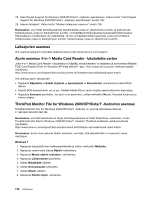Lenovo ThinkPad L520 (Finnish) User Guide - Page 149
Luku 8. Kokoonpanon lisäasetukset, Uuden käyttöjärjestelmän asennus, Ennen aloitusta
 |
View all Lenovo ThinkPad L520 manuals
Add to My Manuals
Save this manual to your list of manuals |
Page 149 highlights
Luku 8. Kokoonpanon lisäasetukset On tärkeää suojata kiintolevyssä tai Solid State Drive -asemassa olevat tiedostot, tiedot ja asetukset. Lisäksi saatat joutua asentamaan uuden käyttöjärjestelmän tai uusia laiteajureita, päivittämään järjestelmän BIOSin tai elvyttämään esiasennetun ohjelmiston. Nämä tiedot auttavat sinua käsittelemään tietokonetta oikein ja pitämään sen hyvässä toimintakunnossa. • "Uuden käyttöjärjestelmän asennus" sivulla 131 • "Laiteajurien asennus" sivulla 136 • "BIOS Setup Utility -apuohjelma" sivulla 138 • "Järjestelmänhallinnan ominaisuuksien käyttö" sivulla 151 Uuden käyttöjärjestelmän asennus Jos tietokoneeseen asennetaan uusi käyttöjärjestelmä, samalla on asennettava lisätiedostot ja ThinkPadin laiteajurit. Tarvittavat tiedostot sijaitsevat seuraavissa Solid State Drive -aseman tai kiintolevyaseman hakemistoissa: • Tuetun käyttöjärjestelmän lisätiedostot ovat hakemistossa C:\SWTOOLS\OSFIXES. • Tuetun käyttöjärjestelmän laiteajurit ovat hakemistossa C:\SWTOOLS\DRIVERS. • Esiasennetut sovellusohjelmistot ovat hakemistossa C:\SWTOOLS\APPS. Huomautuksia: • Uuden käyttöjärjestelmän asennus poistaa tietokoneen kiintolevystä kaikki tiedot mukaan lukien piilo-osiossa sijaitsevat Rescue and Recovery -ohjelmalla luodut varmistuskopiot ja näköistiedostot. • Jos tarvittavia lisätiedostoja, laiteajureita tai sovellusohjelmia ei löydy tietokoneen kiintolevystä tai jos haluat uusimpia niihin liittyviä tietoja tai päivityksiä, etsi lisätietoja ThinkPad-tuotteiden verkkosivustosta osoitteessa http://www.lenovo.com/support/site.wss/document.do?sitestyle=lenovo&lndocid=tpad-matrix Ennen aloitusta Tee seuraavat toimet ennen käyttöjärjestelmän asennusta: • Kopioi kaikki hakemistossa C:\SWTOOLS olevat alihakemistot ja tiedostot erilliseen tallennuslaitteeseen, jotta tiedostot eivät katoaisi asennuksen aikana. • Tulosta tarvittavat ohjeet. Napsauta vasemmassa kehyksessä olevaa ohjeaihetta sen mukaan, minkä käyttöjärjestelmän asennat. "Windows 7 -käyttöjärjestelmän asennus" sivulla 132 "Windows Vista -käyttöjärjestelmän asennus" sivulla 132 "Windows XP -käyttöjärjestelmän asennus" sivulla 134 Käytä sopivaa vaihtoehtoa seuraavista, kun tarvitset maa- tai aluekoodia asennuksessa: Maa tai alue: Koodi Kiina: SC Tanska: DK Suomi: FI Ranska: FR Saksa: GR © Copyright Lenovo 2011 131